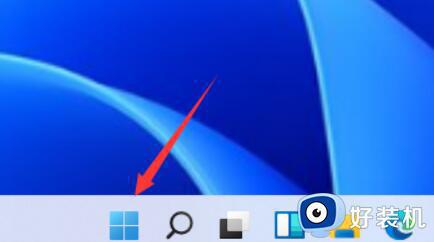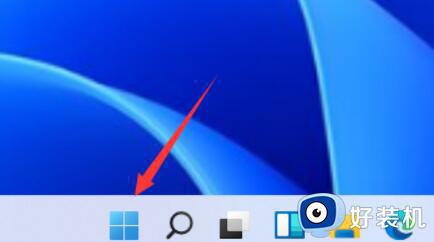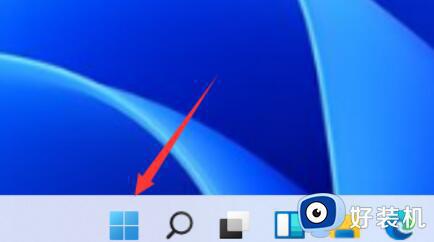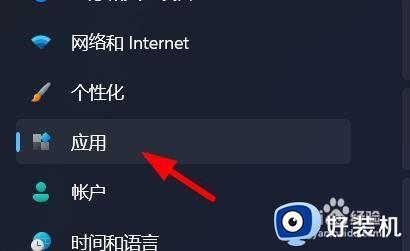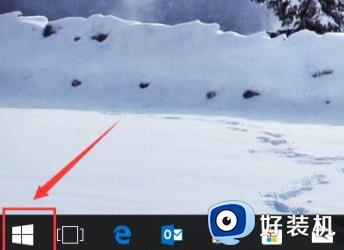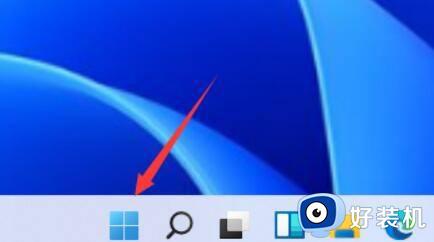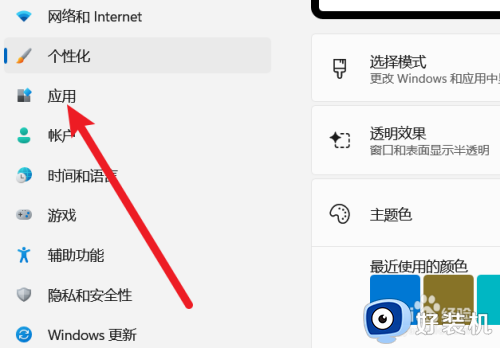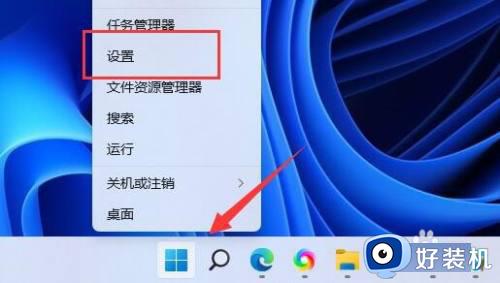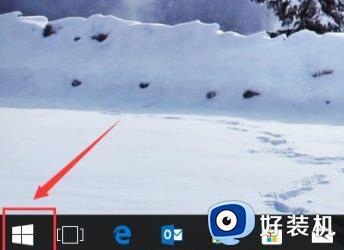win11怎么打开程序和功能 win11电脑程序和功能在哪里
时间:2024-01-31 11:16:11作者:zheng
我们可以进入win11电脑的程序和功能界面来管理电脑中的各种应用程序,有些用户就想要打开win11电脑的程序和功能来卸载一些应用程序,但是却不知道win11电脑程序和功能在哪里,今天小编就教大家win11怎么打开程序和功能,如果你刚好遇到这个问题,跟着小编一起来操作吧。
推荐下载:windows11中文版镜像
方法如下:
1、在Win11系统桌面上,点击开始选择设置进入。
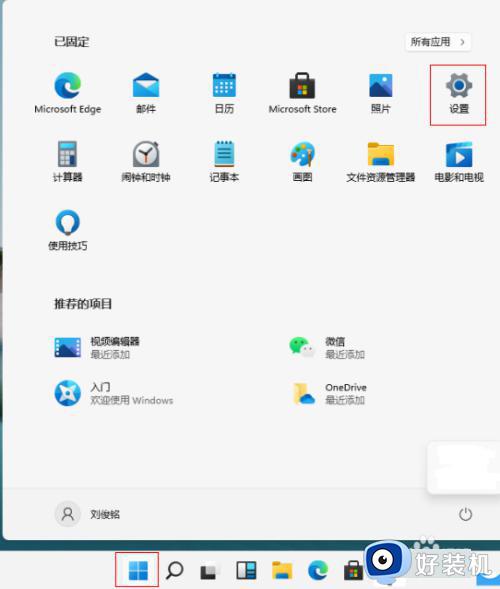
2、进入设置界面,依次点击Windows更新-更新历史记录进入。
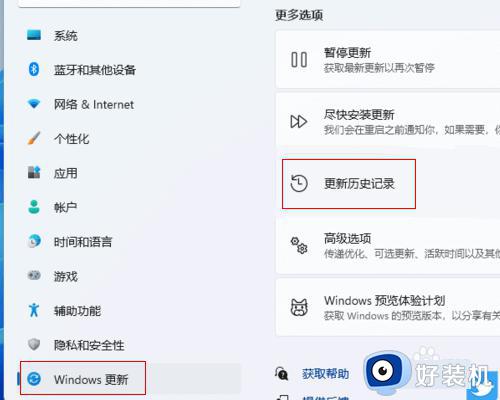
3、在更新历史记录界面,点击卸载更新进入。
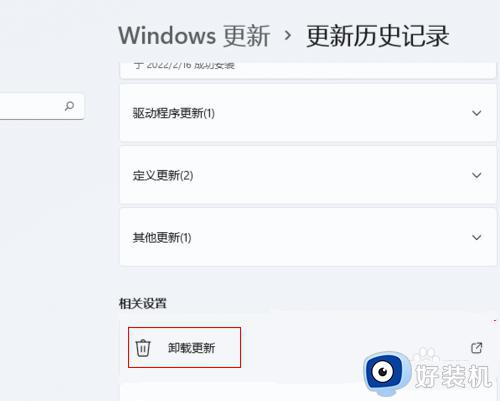
4、进入卸载更新界面,点击程序和功能进入即可。
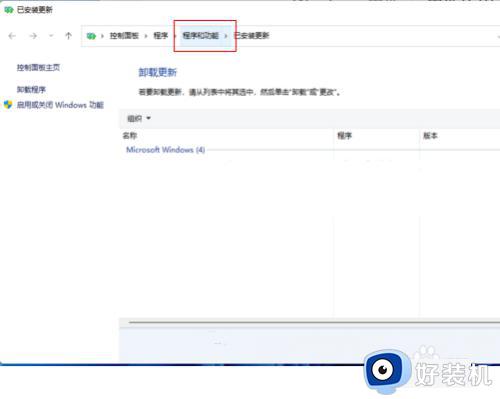
以上就是win11怎么打开程序和功能的全部内容,有遇到相同问题的用户可参考本文中介绍的步骤来进行修复,希望能够对大家有所帮助。